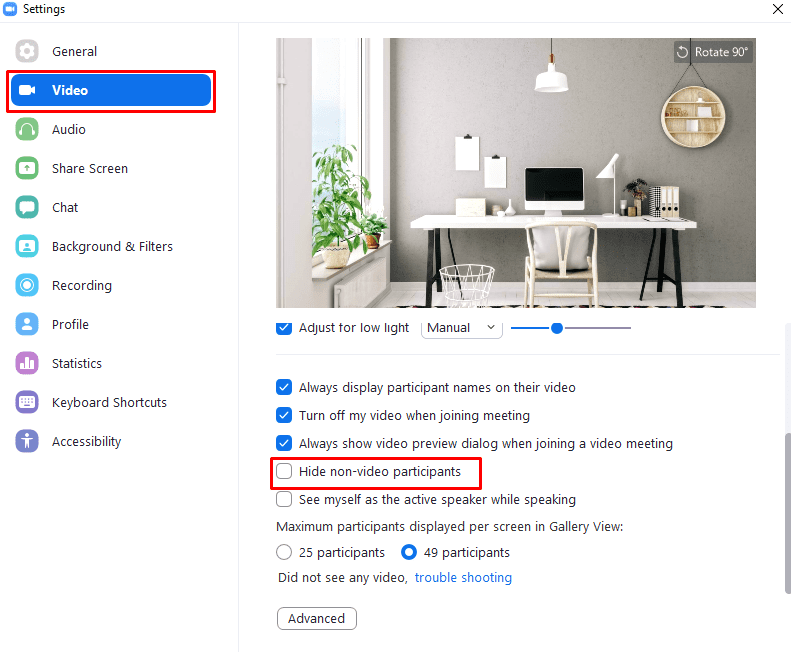Поради увеличаването на отдалечената работа, причинено от ограниченията за пътуване, свързани с Covid-19, Zoom отбеляза огромно увеличение в употребата. Голяма част от това увеличение на популярността е от фирми, които го използват за провеждане на дигитални срещи „лице в лице“, вместо просто да използват телефонни обаждания. Докато Zoom по подразбиране използва изгледа „Активен високоговорител“, който дава приоритет на видеопрозореца на човека, който в момента говори, при големи срещи може да предпочетете да използвате изгледа „Галерия“.
Изгледът „Галерия“ ви позволява да виждате видео емисиите на всички едновременно, с до четиридесет и девет видео емисии, поставени в един екран, и всички други участници, показани на втори екран. Едно от нещата, които може да забележите в изгледа „Галерия“, е, че някои потребители може да нямат активирано видео от уеб камерата. Това може да се дължи на факта, че те не искат да активират уеб камерата си в момента или защото изобщо нямат такава. Тези потребители без видео емисия ще заемат място във вашия изглед „Галерия“ с черно поле, което съдържа тяхното име, което може да се използва по-добре от потребителите с активирани уеб камери.
Zoom предлага опция за скриване на потребителите, които нямат активирано видео от уеб камерата, можете да активирате тази опция в настройките на Zoom. За да получите достъп до настройките, щракнете върху иконата на вашия потребител в горния десен ъгъл, след което щракнете върху „Настройки“.
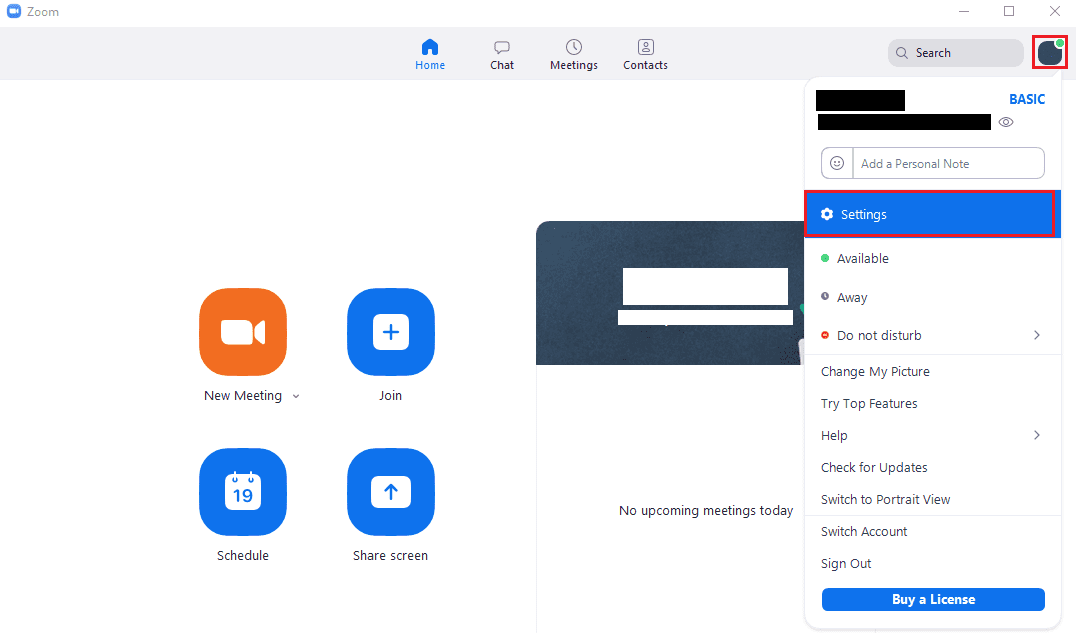
След като влезете в настройките, превключете към раздела „Видео“, след това превъртете надолу и поставете отметка в квадратчето с надпис „Скриване на участници без видео“. Тази настройка ще се прилага за всички бъдещи и всички текущи срещи, когато се промени.
Ако просто искате да активирате бързо функцията за среща, към която вече сте се присъединили, можете да щракнете с десния бутон върху емисията на потребител и да изберете „Скриване на участници без видео“ от падащото меню.